Mẹo tùy chỉnh màn hình khoá iPhone trên iOS 16
Hệ điều hành iOS 16 rất được chú trọng nâng cấp về màn hình khóa. Nếu cần người dùng iPhone hãy điểm qua hướng dẫn sử dụng của các tính năng mới nhất đó.
 |
Chọn hình nền màn hình khóa iOS 16
iOS 16 có nhiều mẫu nền màn hình khóa đáng chú ý. Người dùng có thể chọn màn hình khóa hiệu ứng mô phỏng thời tiết sống động,ẹotùychỉnhmànhìnhkhoáiPhonetrêfulham đấu với brighton hay màn hình cập nhật vị trí các hành tinh, hay màn hình ngập tràn emoji....
Có ít nhất 2 cách để bắt đầu thay mới màn hình khóa trên iOS 16. Người dùng có thể bấm giữ màn hình khóa (có thể kèm mở khóa), sau đó bấm nút dấu cộng màu xanh; sau đó kéo hết các lựa chọn sang trái để bấm "Add New".
Xem hướng dẫn chi tiết ở đây.
Hiển thị phần trăm pin thông qua widget
Một trong những nâng cấp nổi bật của iOS 16, đó là khả năng hiển thị số phần trăm pin còn lại trên biểu tượng góc phải. Nhưng ít ai để ý rằng màn hình khóa của iOS 16 cũng có thể hiển thị phần trăm pin.
Việc đó khả thi nhờ vào widget. Người dùng iOS 16 có thể cài đặt widget pin trên màn hình khóa. Cụ thể, hãy bấm giữ màn hình khóa và chọn Customize, sau đó bấm khung chữ nhật ngay dưới đồng hồ để mở bảng chọn widget và chọn widget Batteries.
Xem hướng dẫn chi tiết ở đây.
Cách đổi kiểu đồng hồ màn hình khóa iOS 16
Người dùng iPhone chạy iOS 16 có thể chọn nhiều mẫu màn hình khóa sống động, đồng thời có thể tùy chỉnh thêm các thành phần bên trong như đồng hồ.
Trước hết người dùng bấm giữ màn hình khóa (có thể kèm mở khóa), sau đó chọn Customize. Khi bấm vào khung hình đồng hồ, người dùng có thể chọn kiểu phông số, màu sắc, và sắc độ màu.
Xem hướng dẫn chi tiết ở đây.
Cách bật tắt hiệu ứng tách lớp ảnh màn hình khóa iOS 16
Màn hình khóa iOS 16 còn trở nên ấn tượng hơn nếu áp dụng hiệu ứng tách lớp hình nền, Depth Effect. Depth Effect sẽ tách lớp chủ thể trong ảnh nền để làm nổi bật, có khả năng hiển thị chồng lên cả mặt đồng hồ.
Dù sao vẫn có những trường hợp iOS 16 tách lớp màn hình khóa nhưng người dùng cảm thấy chưa hài lòng, hoặc chủ thể ảnh nền lấp đồng hồ quá nhiều. Khi đó người dùng có thể tắt hiệu ứng.
Để bật/tắt hiệu ứng này, trước hết người dùng cần bấm giữ màn hình khóa và chọn Customize. Sau đó, hãy bấm biểu tượng 3 dấu chấm dưới góc phải, người dùng có thể thấy lựa chọn Depth Effect.
Xem hướng dẫn chi tiết ở đây.
Cách bật tắt đổi góc nhìn màn hình khóa iOS 16
iOS 16 giữ lại chế độ Perspective Zoom, hỗ trợ đổi góc nhìn màn hình khóa khi nghiêng máy. Người dùng có thể bật chế độ này để màn hình khóa trở nên sống động hơn, nhưng cũng có thể tắt đi nếu thấy chế độ này gây phiền phức, hoặc gặp lỗi.
Trước hết, người dùng cần bấm giữ màn hình khóa và chọn Customize. Sau đó, hãy bấm biểu tượng 3 dấu chấm dưới góc phải, người dùng có thể thấy lựa chọn Perspective Zoom để bật/tắt.
Xem hướng dẫn chi tiết ở đây.
Anh Hào
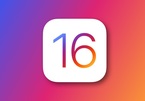
Hướng dẫn sử dụng iOS 16 với những tính năng nổi bật
Hãy tham khảo hướng dẫn các tính năng mới nổi bật nhất của iOS 16, bao gồm sửa xóa tin nhắn, hiển thị số phần trăm pin, hay tạo thư viện chia sẻ ảnh...
相关文章

Nhận định, soi kèo Municipal Liberia vs LD Alajuelense, 09h00 ngày 15/1: Tạm chiếm ngôi đầu
Linh Lê - 14/01/2025 07:50 Nhận định bóng đá2025-01-18
Tin bóng đá Việt Nam 3/4: Việt Nam có cơ hội đăng cai Asian Cup
Hoàng Ngọc - 03/04/2020 13:06 Việt Nam2025-01-18
Chuyện cuối tuần tập 16: Ốc Thanh Vân bức xúc khi bị giả mạo Facebook để bán hàng
Là diễn viên, MC nổi tiếng, Ốc Thanh Vân còn khiến nhiều người ngưỡng mộ bởi cuộc sống hạnh phúc bên2025-01-18
Top 5 cầu thủ đánh đầu hay nhất Việt Nam hiện nay
Hoàng Ngọc - 05/04/2020 16:34 Việt Nam2025-01-18
Soi kèo phạt góc Chelsea vs Bournemouth, 02h30 ngày 15/01
Nguyễn Quang Hải - 14/01/2025 06:24 Kèo phạt2025-01-18
Nhận định, soi kèo Laktasi vs Borac Banja Luka, 21h30 ngày 30/10: Không quá mặn mà
Pha lê - 29/10/2024 18:05 Nhận định bóng đá g2025-01-18

最新评论